
Wir werden alleine gelassen
In Zeiten von Corona, geht es weiter mit der Distanz.
Mehr als 6 Wochen und wir (Lehrer & Schüler) sind immer noch alleine. Getrennt von Freunden und Kollegen. Umso schöner ist ein Wiedersehen, auch wenn es nur digital ist.
Als wir uns im Kollegium zu einer Jitsi Videokonferenz eingefunden hatten, war die Freude groß einander wieder zu sehen und zu hören. Gemeinschaft gehört einfach zum Menschsein dazu.
Erwin Ringel
„In einer echten Gemeinschaft wird aus vielen Ich ein WIR“
Mach deinen Kollegen, Schülern und Freunden eine Überraschung und starte ein gemeinsames Treffen über Jitsi Meet.
Allgemeine Info über Jitsi
Jitsi ist eine OpenSource Software, die für Videokonferenzen genutzt werden kann. Es gibt eine passende App im Android Store und auch im iOS Store für das iPhone/iPad.
Update: In der App aus dem Android Store sind Tracker verbaut, daher lieber aus dem F-Droid Store laden (auch kostenlos).
Über Benutzerdefinierte URL’s kann man ganz einfach zu einem Meeting einladen. Bsp.:
Am Meeting teilnehmen:
https://meet.jit.si/HansPeterGymnasium
Die Apps haben in der Funktionalität erhebliche Einschränkungen. Man kann z.B. auf mobilen Geräten keinen Bildschirm teilen. Auf mobilen Geräten kann man daher nur Mikro und Kamera nutzen. Für die reine Videokonferenz ist es, damit ausreichend. Für digitales Unterrichten auf dem Mobilgerät (auch iPad) ist es aus meiner Sicht nicht ausreichend, da fast alle Funktionen auf dem Mobilgerät nicht verfügbar sind.
Hier ein Erklärvideo zu Jitsi auf dem iPhone und iPad.
Oder hier eine komplette Videoanleitung für PC/MacBook Nutzer.
Was ist auf dem PC möglich?
Auf dem PC ist die Funktionalität wesentlich besser. Wichtig zu erwähnen ist, dass der Browser Google Chrome am besten für Jitsi Meet geeignet ist.
Man kann seinen Desktop mit allen Teilnehmern teilen, sodass man auch Präsentationen zeigen kann. Diese kann man dann auch kommentieren, so dass ein anständiges Präsentieren möglich ist. Möchte man nicht den ganzen Bildschirm teilen, kann man auch diskret ein bestimmtes Fenster teilen.
Wenn man mit einem Etherpad arbeitet, kann man hierüber auch kollaborativ an einem Dokument arbeiten.
Anleitung: Meeting selbst erstellen
Ein eigenes Meeting erstellen:
- Meetingraum erstellen
Auf der Seite https://meet.jit.si eine selbstgewählten Namen eingeben und auf „Los“ klicken.
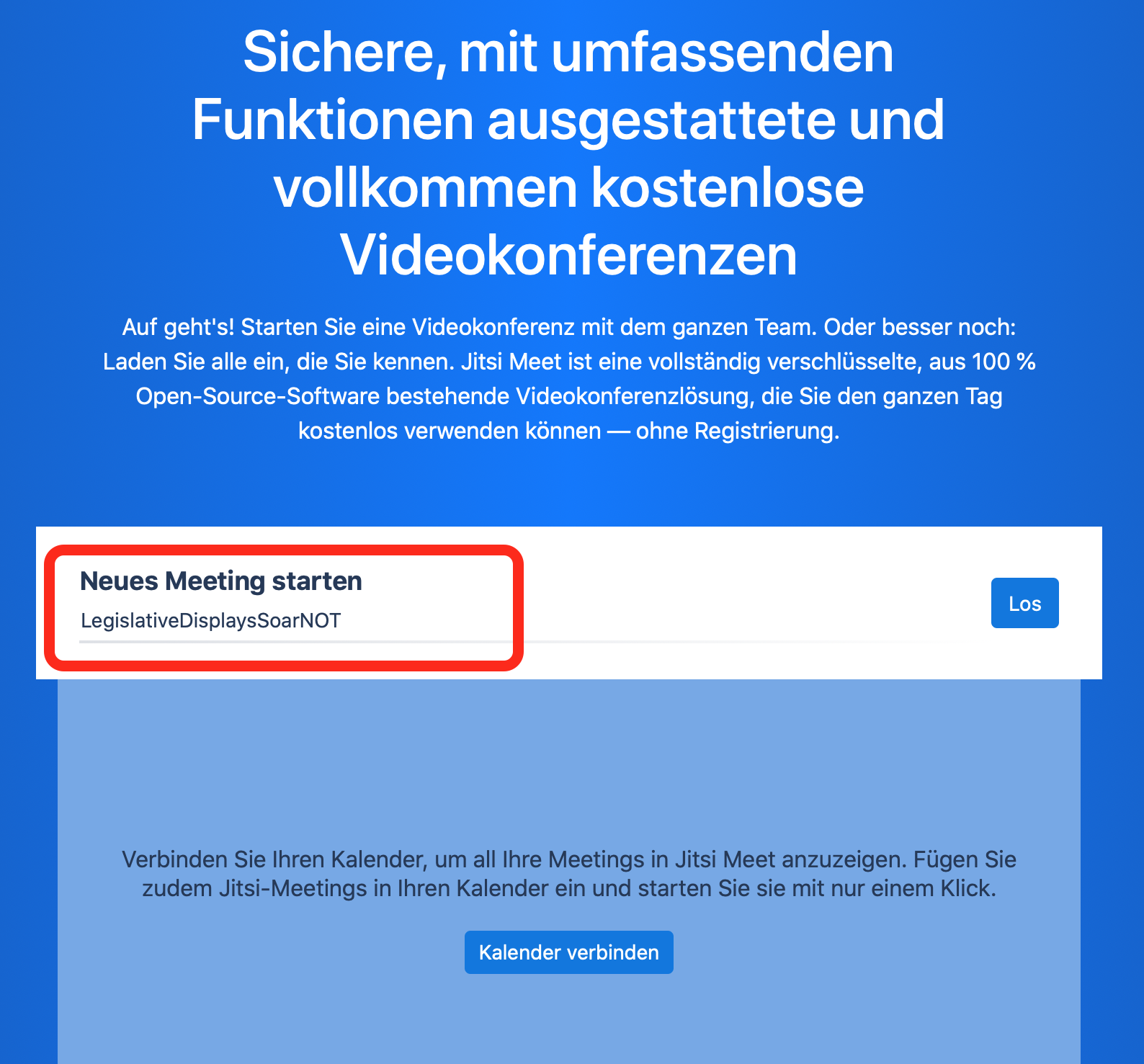
- Zustimmung geben
Dem Browser muss eine Zustimmung gegen werden, dass er das Mikro und die Kamera benutzen darf.
- Teilnehmer einladen
Auf dem „i“ kann man den Link des Meetingraumes kopieren und z.B per Mail oder WhatsApp an die Teilnehmer verschicken. Diese müssen den Link nur anklicken und kommen direkt in den Raum.
Beachte: Smartphone braucht zuerst die Jitsi Meet App.
- Optional (empfohlen) Passwort erstellen
Du kannst auch ein Passwort für den Raum erstellen. Dieses musst du dann auch den Teilnehmer mitteilen.

Diese 4 Schritte reichen aus, um auf Jitsi einen Raum für eine Videokonferenz zu erstellen. Das einfache Erstellen einer Videokonferenz und die intuitive Bedienung machen Jitsi so mächtig.
Einstellungen und Funktionen
Hier einmal die Übersicht der Funktionen und Einstellungen, die man bei der Videokonferenz nutzen kann.
Die wichtigsten Funktionen findest in der linken unteren Ecke und in der unten in der Mitte.
1. Bildschirm/Anwendung teilen
2. Hand heben.
Signalisiert, dass man einen Redebeitrag beisteuern möchte.
3. Chat
Hier ist es möglich mit allen Teilnehmern gleichzeitig zu chatten, oder auch privat mit nur einem Teilnehmer.
4. Mikro Ein/Ausschalten
5. Kamera Ein/Ausschalten

Die Einstellungen von Jitsi Meet findest du in der rechten unteren Ecke.
Hier ein Überblick, welche Einstellungen möglich sind:
- Kachelansicht ein- bzw. ausschalten
- Freigabelink und Einwahlinformationen
- weitere Einstellungen
WICHTIG: Die wichtigste Einstellung die der vornehmen sollte ist die Einstellung des Namens. Denn ansonsten könne Personen mit ausgeschalteter Kamera nicht identifiziert werden. Das macht eine ordentliche Kommunikation unmöglich.

In der mobilen App findet man die Namensänderung bei der Chatfunktion. Die Namensänderung ist hier lediglich nur einmal zu Beginn fest zu legen und danach nicht mehr möglich. Außer ihr beginnt eine neue Videokonferenz. Auf dem PC kann man den Namen jederzeit ändern.
Regeln einer Videokonferenz
Um vernünftig zu kommunizieren, müssen zu Beginn der Konferenz einige Regeln festgelegt werden. Besonders wenn die Konferenz mehr als 5 Teilnehmer hat, sollte folgende Regeln fest gelegt werden:
- Umgebung vorbereiten: Achte auf einen aufgeräumten Hintergrund und möglichst ohne private Gegenstände im Bild.
- Keine weiteren Personen im Hintergrund
- Kamera sollte fest positioniert werden
- Moderator fest legen
- alle schalten ihr Mikro auf stumm und nur der Redende hat sein Mikro an. Vermeidet Nebengeräusche.
- Hand heben, wenn man was sagen möchte. Moderator bestimmt die Reihenfolge der Redner.
- Regeln für den Chat fest legen. Was kommt in den Chat und was nicht.
Anzahl der Teilnehmer

Eine häufige Frage ist: „mit wie vielen Teilnehmern kann man bei Jitsi Meet konferieren?“
Es hängt sehr von dem jeweiligen Server ab, den ihr benutzt. Generell ist Jitsi Meet nicht für große Teilnehmerzahlen gedacht. Jitsi selbst setzt eine harte Grenze bei 75 Teilnehmern.
Je nach Server sollte eine Obergrenze von 10 Teilnehmern nicht überschritten werden, um problemlos zu konferieren. Wir haben auch über die Server der Uni DUE schon eine Konferenz mit 19 Teilnehmern durchgeführt, die auch ganz flüssig lief.
Möchtet ihr größere Konferenzen durchführen, dann sind professionelle Programme wie Cisco Webex, Zoom oder auch BigBlueBotton (auch OpenSource) zu empfehlen.
Vergleich mit Zoom etc.
Zoom und weitere Tools wie Cisco Webex sind wesentlich qualitativer und störungsfreier. Besonders bei größeren Teilnehmerzahlen wird die Störungsanfälligkeit bei Jitsi groß. Unterschiede in der Bild- und Tonqualität sind auch vorhanden.
Von der Funktionalität der mobilen Anwendung ist die Jitsi App den anderen Anbietern vollkommen unterlegen, da Jitsi kaum Funktionen im mobilen Kontext anbietet. Zoom und Webex haben da wesentlich mehr Möglichkeiten.
Whiteboard und das teilen eines iPad Bildschirmes machen aus meiner Sicht schon viel aus, wenn man erfolgreich Online-Unterricht gestalten will. Wie arbeiten an unserer Schule im Matheunterricht mit einem mobilen CAS System. Möchte man hier einige Rechnungen demonstrieren ist man bei Zoom/Webex besser aufgehoben.
Die Nutzung von weiteren hilfreichen Apps wie Explain Everything oder Goodnotes sind aus meiner Sicht absolut notwendig und benötigen das Teilen des iPad Bildschirmes.
Fazit: Zum reinen kommunizieren über eine Videokonferenz ist Jitsi Meet vollkommen ausreichend. Die qualitativen Nachteile sind in Kauf zu nehmen. Möchte man jedoch Online unterrichten und das iPad einbeziehen, so ist Jitsi Meet leider nicht ausreichend.
Hier geht’s zur Zoom Anleitung.
Und hier ein Erklärvideo zu Zoom.
Datenschutz

Für rein private Zwecke kann man Jitsi ohne Bedenken einfach nutzen, ohne sich groß Gedanken über den Datenschutz zu machen. Sensible Themen sollten jedoch nie in einer Videokonferenz vorkommen.
Für den Gebrauch in der Schule mit Lehrern und Schülern, muss man die DSGVO Bestimmungen einhalten.
Hier gibt es einiges zu beachten.
- Unbedingt in dem Raum ein Passwort fest legen.
- Server Auswahl.
- Man muss einen Server in der EU, noch besser Deutschland auswählen. Eine Liste mit passenden Servern findest du hier. Hier sind einige sichere Deutsche Server:
- Welcher Server hat welche Übertragungsgeschwindigkeit kannst du hier testen.
- Alternative wäre einen eigenen Server zu betreiben oder anzumieten. Hier ist KIWITALK ein kostengünstiger und sicherer Anbieter
- Keine Aufzeichnungen machen. Aufzeichnungen bedürfen einer speziellen Einwilligung.
- Vorsicht bei der offiziellen Instanz meet.jit.si, da hier Google Analytics eingesetzt wird. Es sind also STUN-Server von Google eingebunden.
weitere sehr nützliche Infos zum Thema Datenschutz findest du auch hier (Datenschutzexperte).
Wenn man „nur“ ein wenig mit den Kollegen plaudern will, reicht ein einfaches Jitsi Meeting vollkommen aus. Da sollte man nicht übertreiben und versuchen alle Punkte auf der Liste des obigen Experten abzuarbeiten. Das schafft der „einfache Lehrer“ i.d.R auch nicht. Sensible Daten und Themen sollten nicht in einer Videokonferenz vorkommen, da solltet ihr verschlüsselte E-Mail’s oder Sprachkonferenzen verwenden.
Aus eigener Erfahrung hat sich gezeigt, dass die unkomplizierte Nutzung von Jitsi den Teilnehmern viel Freude bereitet und den auch weniger technisch affinen Kollegen gelingt.
Schreibt eure Fragen und Erfahrungen in die Kommentare.
Einfacher unterrichten
Einfacher leben
Dein Artur

Hallo zusammen,
und danke für den tollen Bericht mit guter Einführung und tollem Hintergrund (zu Datenschutz, Bandraten usw.).
Wir nutzen auch Jitsi-meet an unserer Schule und freuen uns, dass das recht problemlos funktioniert. Nach den ersten Ruckeleien beim Anlauf und einer tatsächlich recht kurzen Einfux-Zeit haben nun sowohl SchülerInnen als auch LehrerInnen die Grundlagen drauf, halten sich größtenteils an die Regeln und es findet meist ein produktiver Austausch statt. Und ja, die meisten Personen freuen sich jedes Mal, wenn man sich mal wieder sieht.
Allerdings berichten auch einzelne KollegInnen von SchülerInnen, die das ganze System sabotieren und sich mit falschen Namen anmelden, gezielt dazwischenrufen oder den Chat missbrauchen. Da braucht es noch klarere Regeln.
Mal schauen, wo uns noch die Reise hinführen wird…
Liebe Grüße und weiter frohes Schaffen
Hallo Lennart,
mich freut es, dass ihr schon so gut dabei seid 🙂
Das Problem mit den falschen Namen ist leider eine unschöne Sache, die häufig zu hören ist. Denn och sehe ich uns auch auf einem guten Weg. Denn es ist ein ganz neues Terrain, auf dem wir uns bewegen, daher müssen klare Regeln und Abläufe erstmal erlernt werden.
Liebe Grüße
Artur
„In der App aus dem Android Store sind Trecker verbaut.“
Ihr seid schon lustig. In mein Handy passt ein Fahrzeug dieser Größe nicht.
Hallo Andreas,
danke, dass du auf diesen netten Witz hingewiesen hast 🙂
Musste selber lachen. Werde ich ändern.
Liebe Grüße
Artur
Jitsi ist leider für Konferenzen mit Schulklassen total ungeeignet, da der erste, der den Raum betritt, direkt Moderator wird – also auch ein Schüler, der dann ein Passwort vergeben kann etc.
Evtl. gibt es diese Funktion, wenn man ein kostenpflichtiges Konto auf einem Server anlegt?
Hallo Alex,
da hast du recht, es gibt schon einige Nachteile. Man muss halt vor den SuS in den Raum betreten, dann bleibt man Moderator.
Es gibt natürlich auch kostenpflichtige Lösungen mit eigenen Servern. An unserer Schule nutzen wir BigBlueBotton auf gemieteten Servern (Talpaworld). Da hat man mehr Möglichkeiten und man ist noch sicherer unterwegs.